
ノートパソコンは掃除しないとトイレより汚い?3ステップで簡単綺麗
お仕事やプライベートなどで毎日使うノートパソコン。
毎日使うからこそ、ホコリや手垢で、すぐに汚れてしまいますね。
実は、キーボードの汚れをそのままにしておくと、トイレの便座の5倍ものバイ菌が溜まるんです。
つまり仕事をする=トイレの便座以上に汚いものを触っているということに…!
そこで、ノートパソコンを長持ちさせるためにも、きちんとお掃除をしてあげましょう♪
まずはお掃除に使う道具を確認!

まずはお掃除に必要な道具を確認していきましょう!
必要な道具は主に3つ!
・液晶用クロス
・無水エタノール
それぞれ確認していきましょう!
エアダスター
おすすめ 商品

ノートパソコンの表面についたホコリをお掃除するには、エアダスターがおすすめ。
ひと吹きすると一瞬にしてホコリを吹き飛ばしてくれますよ♪
ノズル付きなので、キーボードの隙間に入り込んだ汚れもバッチリです!
液晶用クロス
おすすめ 商品

液晶用クロスは、ノートパソコンの画面に付いた指紋やホコリを拭き取るクリーニングティッシュ。
水滴が残りにくく、画面もクリアになります。ノートパソコンだけでなく、スマホなんかにも使えますよ♪
無水エタノール
おすすめ 商品

無水エタノールは水が含まれておらず、アルコール純度が99.5%のお掃除道具。
ノートパソコンのような水拭きNGのものにも、拭き掃除ができちゃいます!
こびり付いた手垢を落とすには、無水エタノールを使いましょう。
お掃除に使ってはいけない道具もある?

ノートパソコンのお掃除には使ってはいけないものもあります。
・水分を含んだ液体
・酸性/アルカリ性洗剤
ノートパソコンのお掃除に、家庭用掃除機は使えません。パソコンの構造上、ホコリを吸い取ると静電気が発生するものが多いからです。
また、水分を含んだ液体でお掃除をすると、パソコン本体に染み込み、故障の原因となります。水も使わないようにしてくださいね。
さらに、酸性洗剤はノートパソコンの表面を溶かす可能性があり、アルカリ性洗剤はアルミニウムが腐食しやすいので、使用NGですよ!
お掃除する前にやるべきこと

さて、お掃除道具を確認したところで早速お掃除といきたいところですが、その前に確認するべきことがあるので、解説しますね!
電源を切る
ノートパソコンは精密機械なので、非常に衝撃に弱くなっています。
電源をつけっぱなしだと、故障につながってしまうことも。
衝撃を与えないように、注意することも必要ですが、念のため電源を切ってから作業を行いましょう!
大事なデータはバックアップを取る
ノートパソコンが故障して、データが吹き飛んでしまった!なんてことになったら最悪ですよね。
仕事の支障につながらないようにハードディスク内にあるデータはバックアップしてください!
実際にお掃除をしてみよう

ここまで確認できたら実際にお掃除していきましょう!
・無水エタノール
・綿棒
・液晶用クロス

まずキーボードにエアダスターを吹きかけて、大きなホコリを出します。
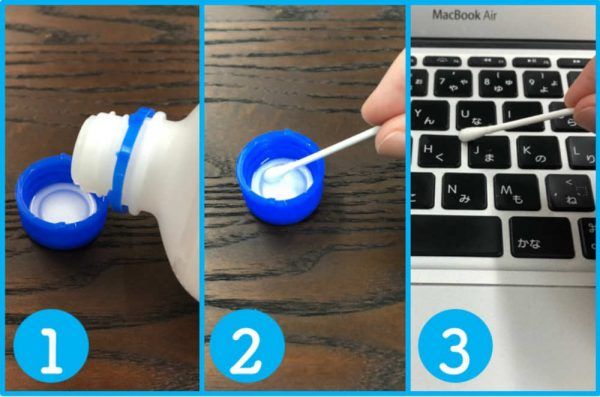
ある程度ホコリが取れたら、細かな部分をエタノールを含ませた綿棒でかき出しましょう!

液晶用クロスで表面をふき取ってお掃除は完了です!
とにかくやさしく丁寧に。
ノートパソコンの画面はとにかく繊細です。傷をつけないように丁寧に拭いてくださいね♪
内部のお掃除はプロに依頼!

ここまでノートパソコンの表面部分を自分でお掃除してきました。
ですが、ノートパソコンの動作が遅くなっている場合、内部にホコリが溜まっている可能性があります!
そんな時はプロにお掃除を依頼して、パソコンを分解洗浄してもらいましょう♪
家庭で使うエアダスターよりも強力なパワーのスプレーで、内部の汚れを取り除いてくれます。買った時に近い状態までキレイになるんだとか!
お値段は、業者の方にもよりますが3,000円~5,000円程度!
自分で分解してお掃除したほうが安いですが、壊れてしまった時のことを考えると、プロに依頼するほうが確実ですよ♪
ノートパソコンを長く使っていくためにも、内部の掃除はおすすめです!
まとめ

ノートパソコンは、使っているとどうしても手垢が付きやすくホコリも溜まってしまいます。
長く使用していくために、こまめなお掃除は必要不可欠。
精密機械のため、お掃除に使う道具は専用のものを使い、傷つけたり故障させたりしないよう、丁寧にお掃除していきましょう!
キレイになったノートパソコンで、仕事の効率もアップさせてくださいね♪















